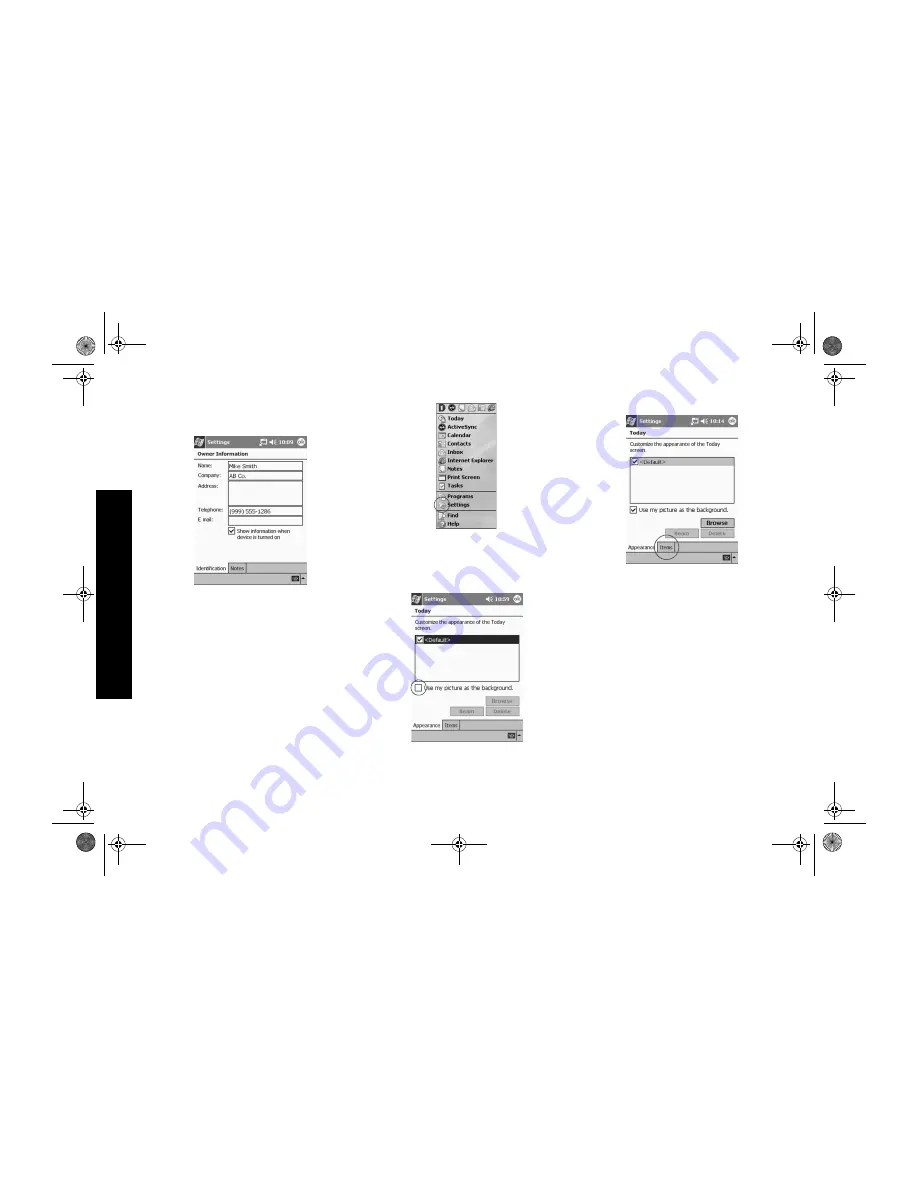
204
An
v
ä
nd
a f
ö
nst
re
t T
o
d
a
y
1
Peka på Start-menyn och välj Today
2
Peka på den information som du vill ändra
3
Ange eller ändra informationen
4
Peka på OK om du vill spara ändringarna och återgå
till fönstret Today
Peka annars på OK och peka på Start-menyn och välj
Today om du vill återgå till fönstret Today
Anpassa utseendet för fönstret Today
I fönstret Today Settings kan du utföra följande:
• Lägga till en bild som bakgrund
• Välja informationen du ser
• Ställa in ordningen för informationen
• Bestämma när fönstret Today ska visas
1
Peka på Start-menyn och välj Settings
2
Peka på Today
3
Lägg till en bild
Peka på kryssrutan om du vill använda din bild som
bakgrund
Peka på Browse om du vill välja en bild från File Explorer
4
Peka på Items om du vill välja eller ordna om
informationen i fönstret Today
Peka för att välja ett alternativ
Peka på Move Up eller Move Down om du vill ändra
ordning på alternativen. Det går inte att flytta på Date
Peka för att välja ett alternativ
Peka på Options om du vill välja visningsalternativ för det
alternativet. Du kan inte välja alternativ för Date, Owner
Info eller Inbox
GS 8x5.book Page 204 Friday, February 14, 2003 3:45 PM
Summary of Contents for 3950 - Compaq iPAQ Pocket PC
Page 2: ...GS 8x5 book Page 2 Friday February 14 2003 3 45 PM ...
Page 6: ...6 GS 8x5 book Page 6 Friday February 14 2003 3 45 PM ...
Page 38: ...38 GS 8x5 book Page 38 Friday February 14 2003 3 45 PM ...
Page 39: ...b IPAQ POCKET PC H3900 SERIE INTRODUKTION GS 8x5 book Page 39 Friday February 14 2003 3 45 PM ...
Page 42: ...42 GS 8x5 book Page 42 Friday February 14 2003 3 45 PM ...
Page 74: ...74 GS 8x5 book Page 74 Friday February 14 2003 3 45 PM ...
Page 75: ...b IPAQ POCKET PC H3900 SERIES AAN DE SLAG GS 8x5 book Page 75 Friday February 14 2003 3 45 PM ...
Page 78: ...78 GS 8x5 book Page 78 Friday February 14 2003 3 45 PM ...
Page 110: ...110 GS 8x5 book Page 110 Friday February 14 2003 3 45 PM ...
Page 111: ...b IPAQ POCKET PC H3900 KOMME I GANG GS 8x5 book Page 111 Friday February 14 2003 3 45 PM ...
Page 114: ...114 GS 8x5 book Page 114 Friday February 14 2003 3 45 PM ...
Page 146: ...146 GS 8x5 book Page 146 Friday February 14 2003 3 45 PM ...
Page 150: ...150 GS 8x5 book Page 150 Friday February 14 2003 3 45 PM ...
Page 184: ...184 GS 8x5 book Page 184 Friday February 14 2003 3 45 PM ...












































